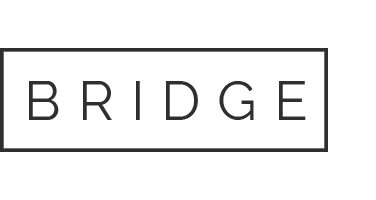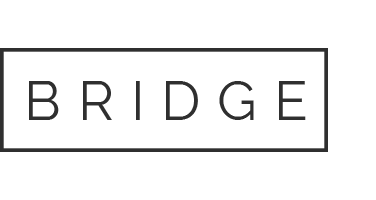I FDF Roskilde benytter vi os af et medlemssystem, som kaldes Medlemsservice. I gennem dette system, håndteres dit medlemskab, kontaktoplysninger, samt kontingentopkrævning. Herudover er det igennem Medlemsservice at du skal tilmelde dig kredens arrangementer og lejr. Nedenfor finder du dvs. guides således at du kommer nemt og sikkert rundt i systemet.
Medlemsservice
Medlemsservice og adgang
Medlemsservice
Når dit barn eller du selv er blevet meldt ind hos FDF Roskilde, så kan du logge ind i Medlemsservice.
Indmeldelse foregår via siden Bliv medlem.
På hjemmesiden medlem.FDF.dk kan du logge ind på Medlemsservice. Klik på log ind øverst til højre i den blå bjælke.

Hvem skal logge ind?
Når et barn meldes ind hos FDF Roskilde, så beder vi om oplysninger på barnet selv samt på pårørende. Der oprettes en medlemsprofil på alle personer også selvom det kun er barnet, der meldes ind i kredsen.
Du skal som forælder altid logge ind med dit eget login – ikke barnets.
Under Min side har du adgang til både dine egne og dit barns oplysninger fra din profil.
Hvis dit barn er stort nok til fx selv at tilmelde sig weekendture, så er han naturligvis velkommen til at gøre det fra sin egen profil.
Hvordan logger jeg ind?
Du trykker på log ind i øverste højre hjørne. Nu kan du logge ind med din mail eller dit medlemsnummer som brugernavn skrevet i feltet E-mail og med din adgangskode.

Hvordan logger jeg ind første gang?
Er du helt ny i Medlemsservice, skal du klikke på boksen med titlen Første login. Tryk på knappen Nulstil adgangskode og indsæt den mail, som du har oplyst til kredsen, og tryk Bekræft. Herefter modtager du en mail med et link til nulstilling af adgangskoden.


Glemt adgangskode og Opret ny?
Har du glemt din adgangskode, så tryk på Nulstil adgangskode. Udfyld feltet med din e-mail og tryk bekræft.
Herefter modtager du en mail med et link til nulstilling af adgangskoden. Se evt. ovenfor, under “Hvordan logger jeg ind første gang?“.
Opret ny adgangskode
Uanset om du skal logge ind for første gang eller blot har bedt om at få nulstillet dit kodeord, så modtager du en mail med et link, der fører dig til denne side.

Her skal du indtaste en (ny) adgangskode, og gentage den i feltet nedenunder.
Adgangskoden skal bestå af min. 8 karakterer, store og små bogstaver, min. 1 specialtegn og min. 1 tal. Denne kode skal du huske, da den giver dig adgang til Medlemsservice fremover.
Klik derefter på knappen Gem adgangskode. Nu kommer du ind på din profil.
Min side
Når du er logget ind, kan du vælge hvilken person, som du ønsker at se oplysninger omkring. Denne startside er også kaldet Min Side.

Har du brug for at vende tilbage til denne side, så klik på Min side oppe i øverste højre hjørne.

Hvordan opdatere man medlem- og forældresprofil?
Når du har trykket på enten dit eget eller dit barns navn har du adgang til alle dine/dit barns oplysninger. Du kan ændre stam-oplysninger som e-mail, telefonnummer og adresse ved at klikke på knappen Redigér profil.
Hvis dit barn ikke har sin egen mobiltelefon eller sin egen e-mailadresse, så skal disse felter være tomme på dit barns profil. Dine kontaktoplysninger skal stå på din profil – ikke barnets!



Du gemmer ved at trykke på knappen Gem i bunden af siden.
Se eller redigér kredsens oplysninger
Under din/dit barns stam-profil kan du finde din/dit barns profil i kredsen. Tryk på kredsnavnet (FDF Roskilde), der står under Vis/redigér profil i.

Det drejer sig om accept til behandling af helbredsoplysninger, specielle hensyn/særlige forhold, give en hånd med og andre oplysninger.
Særligt om Specielle hensyn/særlige forhold
I dette felt kan du tilføje allergier eller særlige forhold, som gør, at der skal tages hensyn ved fx madlavning. Det kan være hvis du/dit barn af religiøse årsager ikke spiser svinekød eller hvis du/dit barn er vegetar. Det er også her, du kan notere om dit barn tager medicin, har et handicap eller andet, som er væsentligt for lederne at vide. For at kunne redigere i dette felt skal du klikke ja til Accept til behandling af helbredsoplysninger. På den måde står en leder aldrig i en situation, hvor lederen kan se, at et barn er vegetar, men hun ikke må fortælle det til dem, der skal lave mad.
Husk at trykke Gem i bunden af siden, når du er færdig med at redigere.

Kontingent
Begrebet betaler
En betaler er den person, der betaler kontingent for medlemmet. Det kan være en pårørende, medlemmet selv eller ingen betaler.
Hvis en pårørende står som betaler, så er der mulighed for at registrere et betalingskort til automatisk betaling.
Hvis medlemmet selv står som betaler, så sendes opkrævningen ikke til pårørende. Dette skal derfor kun vælges, hvis medlemmet selv er stor nok til at betale, har et betalingskort og har sin egen mailadresse registreret i Medlemsservice.
Ved “ingen betaler” sendes kontingentopkrævningen til både medlemmet selv (hvis medlemmet har sin egen mailadresse) og alle pårørende, der står som “primær kontakt”.
Skift betaler
Som forælder har du mulighed for at ændre, hvem der skal betale kontingent for barnet. Gå til barnets profil via Min side og tryk på Skift betaler i boksen Økonomi.

Her kan du vælge mellem medlemmet selv, alle pårørende og ingen betaler. Hvis der vælges ingen betaler, så er der ikke mulighed for at tilmelde et betalingskort. Du skal kun vælge barnet selv, hvis hun er gammel nok til selv at betale med kort og har sin egen mailadresse i Medlemsservice.
Hvis den samme forælder står som betaler for flere medlemmer (søskende), så opkræves der én samlet betaling.
Hvis I ønsker at benytte automatisk kortbetaling, så skal der være registreret et betalingskort på den person, der står som betaler.
Registrer betalingskort
Du kan registrere et betalingskort, så kontingentbetalingen bliver automatisk. Betalingskortet skal tilknyttes den profil, der ejer kortet. Så husk at være logget på som dig selv (forælder) og vælge dit eget navn på listen, når du tilføjer betalingskort.
Tryk på knappen Tilmeld Betalingskort under feltet Økonomi.

Godkend betalingsbetingelserne og tryk på Registér kort.

Indtast kortoplysningerne og tryk på Opret abonnement.

Følg instruktionerne på skærmen i forhold til 2-faktor-godkendelse. Der bliver reserveret et beløb på dit kort for at verificere, at kortet virker. Dette beløb hæves ikke.
Vent indtil du får en bekræftelse frem på skærmen.

Dit registrerede kort bruges kun til kontingentbetalinger. Hverken du eller kredsen har mulighed for at benytte den automatiske registrering til fx arrangementstilmeldinger.
Ændre tilmeldt betalingskort
Hvis du skal skifte betalingskort eks. ved udskiftning eller bortkomst, så logger du ind på din profil, som ved tilmelding af betalingskort.
Her kan du klikke Skift aftale og du bliver guidet igennem tilmelding af andet betalingskort. Er der kontingentfakturaer, der venter på at blive betalt vil beløbet blive hævet følgende nat og betalingen gennemføres.

Afmelde betalingskort
Hvis du ønsker at afmelde et tilmeldt betalingskort, logger du ind på din profil og klikker på Afmeld aftale.

Vær opmærksom på at eventuelle fakturaer skal betales manuelt. Afmelding af betalingskort gælder ikke som en udmeldelse
Arrangementer
Arrangement overblik
Under arrangementer på Min side, kan du se dine tilmeldinger til tidligere og fremtidige arrangementer.

Tilmelding
Når du vil tilmelde dit barn eller dig selv til et arrangement, så skal du følge et link til arrangementet. Dette link kan kredsen fx skrive på vores hjemmeside, sende i en mail eller andet. Du kan også logge ind i Medlemsservice og trykke på arrangementer i den øverste blå bjælke. Her ser du alle kredsens åbne tilmeldinger.
Hvis kredsen har besluttet, at man skal logge ind for at kunne tilmelde sig, så kommer du til login-siden og herefter direkte til arrangementstilmeldingen. Husk, at det er den, der sidder bag skærmen, der skal logge ind. Du har som
forælder fuld mulighed for at tilmelde dine børn til arrangementer med dit eget login.
På tilmeldingssiden kan du se, fx navnet på arrangementet, periode, lokation, hvem det er for, hvis det er for bestemte enheder, beskrivelse af arrangementet og grundpris. I nogle tilfælde antal pladser og antal ledige pladser.
Er der oprettet spørgsmål vil du også kunne se disse og besvare dem.
Skriv navnet på den, der skal tilmeldes og besvar eventuelle spørgsmål.

Klik på knappen Fortsæt nederst på siden.
På næste side kan du gennemse og bekræfte tilmeldingen. Og har du flere (fx søskende) der skal tilmeldes samme arrangement kan du gøre dette ved klik på Tilmeld flere deltagere.

Er du logget på, vil Ansvarlig for tilmeldingen være udfyldt med dine data.

Betalingsmodulet fungerer som på enhver anden webshop.
I bunden af skærmbilledet vil du også se betalingsoplysninger. Marker Jeg accepterer betalingsbetingelserne og klik på Betal.

Selvom du/tilmelderen har registreret dit/sit kort tidligere vil dette ikke blive brugt, registrering af betalingskort gælder kun til kontingent (iflg. Nets regler).
Det er vigtigt, at du gennemfører betalingen og bliver på siden indtil du kommer tilbage til Medlemsservice og ser en kvittering.

Du kan se kommende arrangementer, som du eller dit barn er tilmeldt på dit barns/sit stamkort på Min side.
Indmeld et barn, Medlemskaber og Funktioner
Indmeld et barn, Medlemskaber og Funktioner
Inde på din Min side kan du blandt andet indmelde et barn (søskende), du kan se dine medlemskaber og funktioner.
Vær opmærksom på at eventuelle fakturaer skal betales manuelt. Afmelding af betalingskort gælder ikke som en udmeldelse
Udmeldelse
Afslut medlemskab
Du kan anmode om udmeldelse gennem Min Side, ved at klikke på dit barns navn og herefter den røde knap Afslut medlemskab.
Anmodningen går igennem, når en leder fra kredsen godkender denne.